1. 检查驱动是否最新
以下以Windows 8.1系统realtek厂商声卡驱动安装为例演示,其他型号声卡安装可以参考。
如下图所示输入或自动获取主机编号,点击搜索按钮,即可搜索针对此电脑的驱动程序。
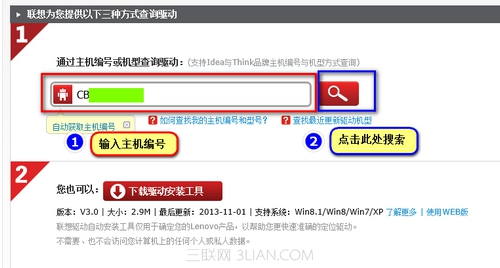
若操作系统没有自动识别,请选择“Windows 8.1”系统。(32位系统或64位系统可通过右击桌面“这台电脑”的小电脑图标,选择“属性”,可以在“系统类型”查看到)。展开“声卡”选项卡,下面即对应驱动程序。点击根据提示下载即可。
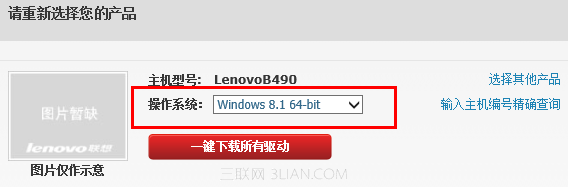
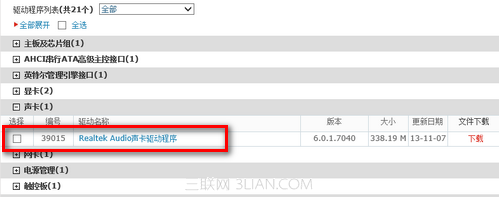
下载时候尽量不使用下载工具下载,最好使用浏览器下载,以防出现下载失败。
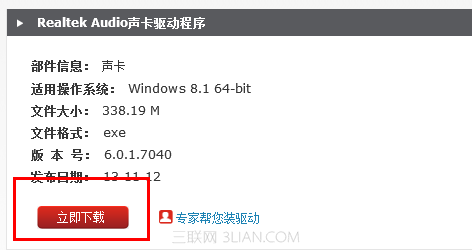
下载完成的文件通常是自解压格式文件,双击打开即可自动解压。
浏览器默认是下载在“用户”的“下载”文件夹里面,可打开桌面“计算机”图标,点击左侧“下载”图标即可打开此文件夹。
解压完成以后若未出现自动安装界面,请打开解压出来的文件夹(默认解压到当前文件夹),找到“Setup.exe”程序。之后根据提示安装即可。
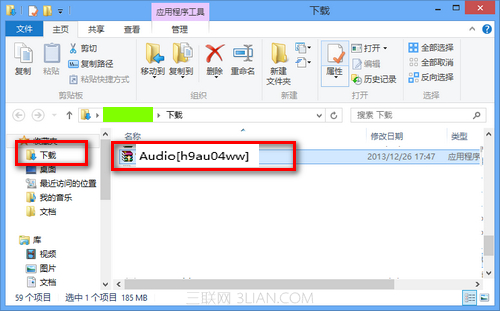
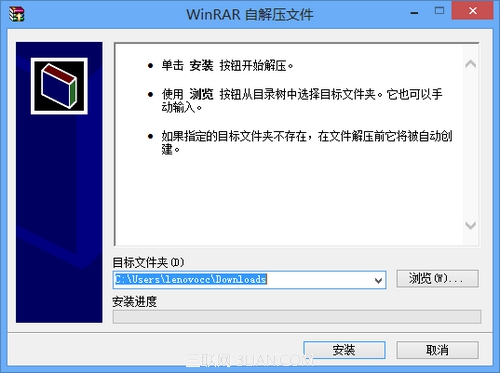
正在解压:
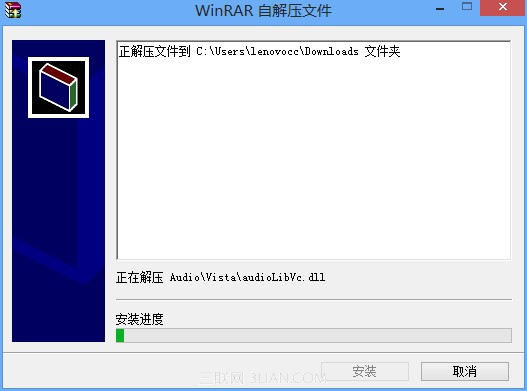
开始安装:
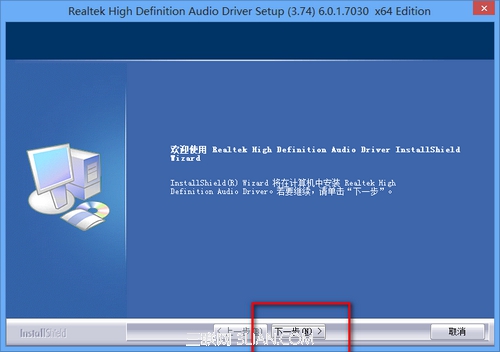
根据提示点击下一步,依次点击提示安装即可。安装过程截图:
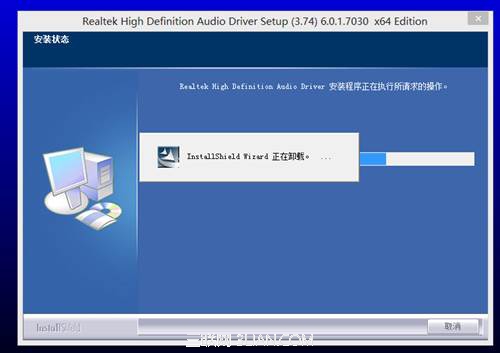
若无错误,出现安装完成界面,点击“完成”,重启电脑即可。
2. 若以上方案测试无效,请尝试重新安装系统测试。安装之前注意备份好个人重要数据,将您主要数据备份到其他电脑或您的移动存储设备上。建议使用正版安装版系统安装程序测试,Ghost或PE方式安装不能确保可以兼容使用。安装好系统以后,先尝试到联想网站下载声卡驱动程序安装测试是否正常。
3. 若以上方案无效,请及时带电脑到就近服务站检测调试。